Google Chrome电脑版设置页面缩放比例的方法教程
时间:2023-08-10 14:49:21作者:极光下载站人气:2811
在日常工作和生活我们经常会需要访问一些官方网站,在这种情况下很多小伙伴都会选择使用谷歌浏览器这款软件。在谷歌浏览器中如果我们希望适当调整网页页面大小,小伙伴们知道具体该如何进行操作吗,其实操作方法是非常简单的,只需要进行几个非常简单的操作步骤就可以了,小编这里为小伙伴们分享三种比较常用的调整方法,步骤都是非常简单的,小伙伴们可以打开自己的软件后分别动手操作一下,看看不同的方法有什么不同之处。接下来,小编就来和小伙伴们分享具体的操作步骤了,有需要或者是有兴趣了解的小伙伴们快来和小编一起往下看看吧!
操作步骤
第一步:点击打开谷歌浏览器进入页面;
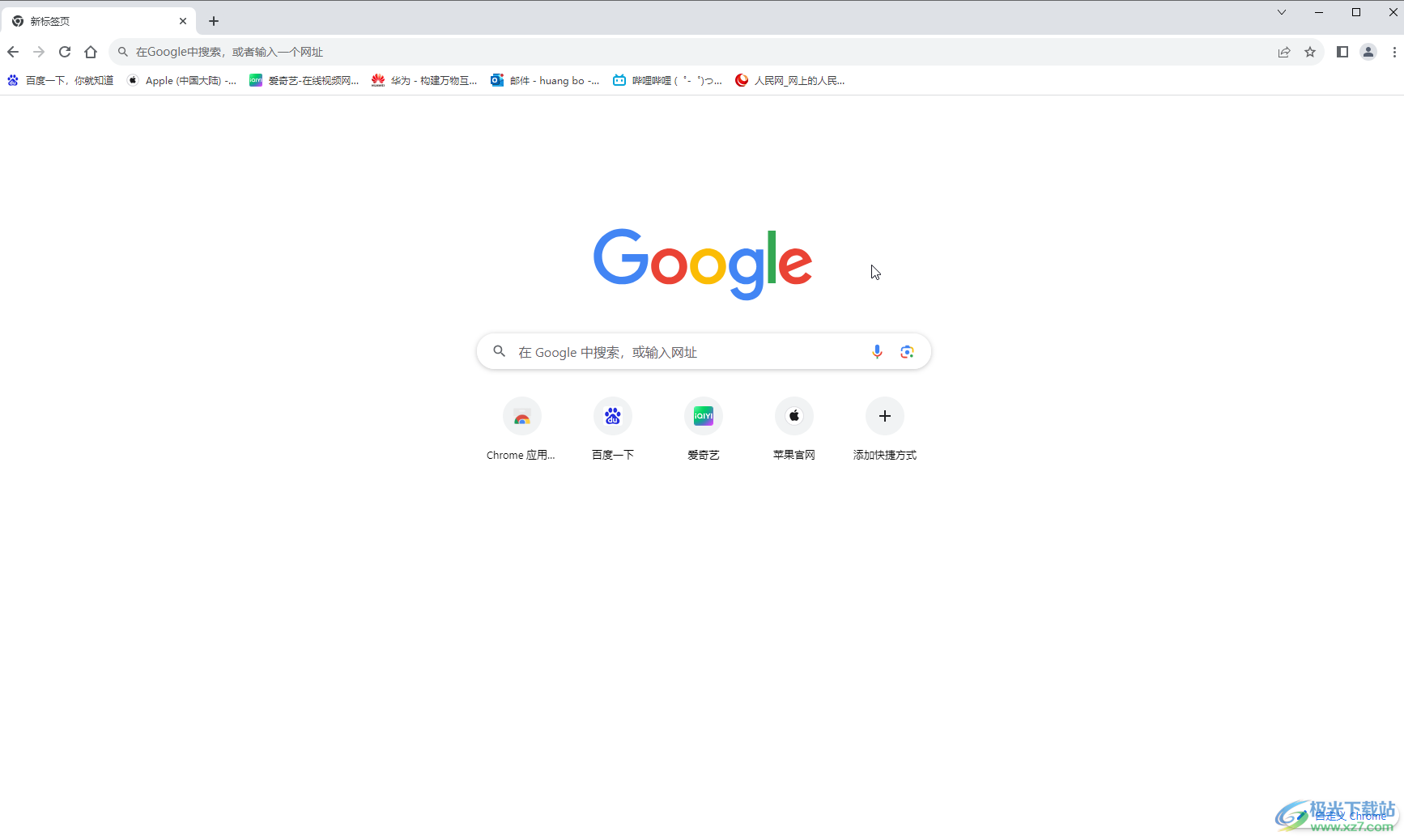
第二步:方法1.按住Ctrl键的同时,滚动鼠标滚轮,可以放大或缩小网页比例,在缩放时右上方会显示比例,后续可以点击“重置”按钮回复原始比例;
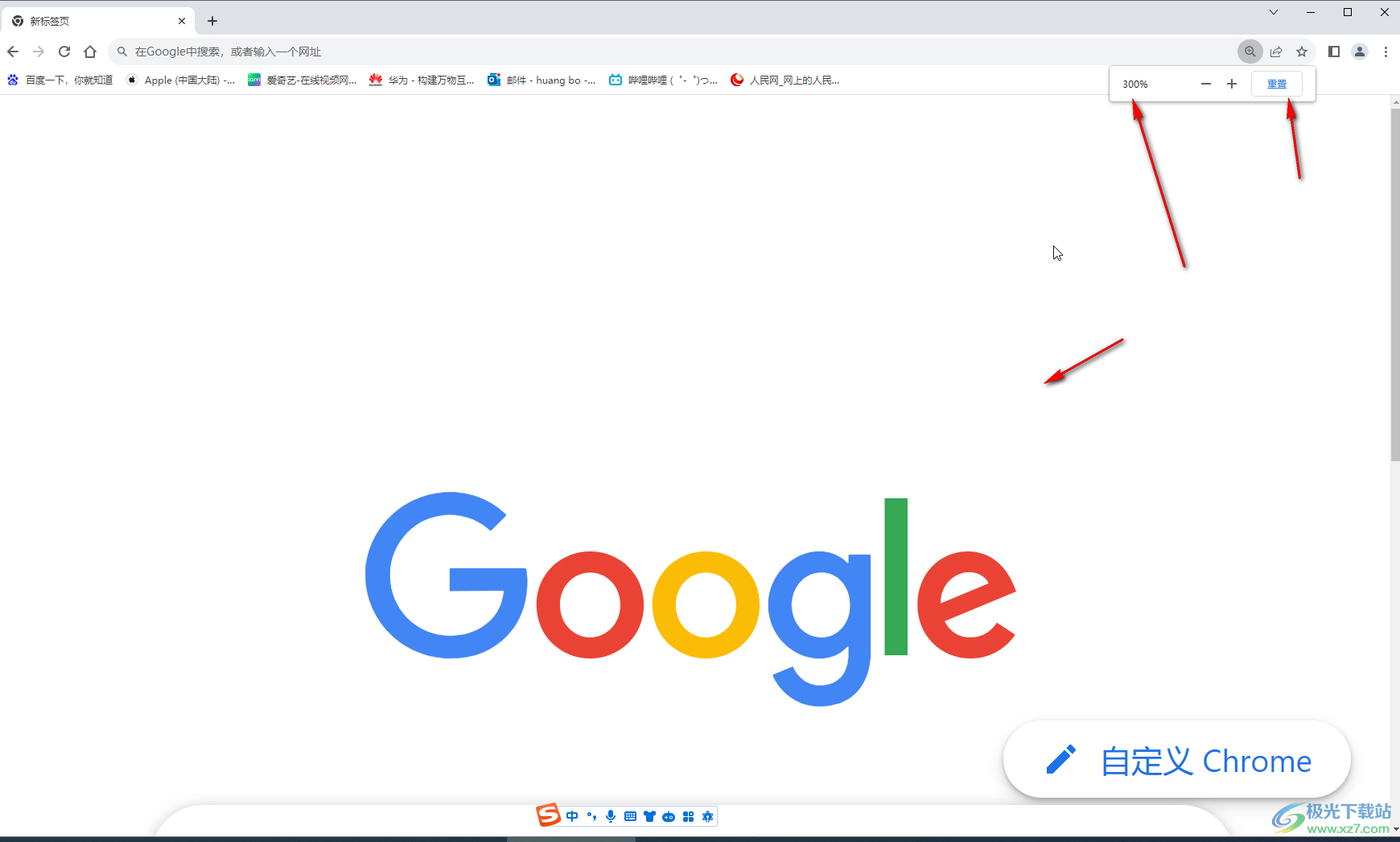
第三步:方法2.在界面右上方点击如图所示的三个点图标后,点击“缩放”处的家伙或者减号也可以缩放页面,中间会显示比例点击家伙右侧的图标可以进入全屏;
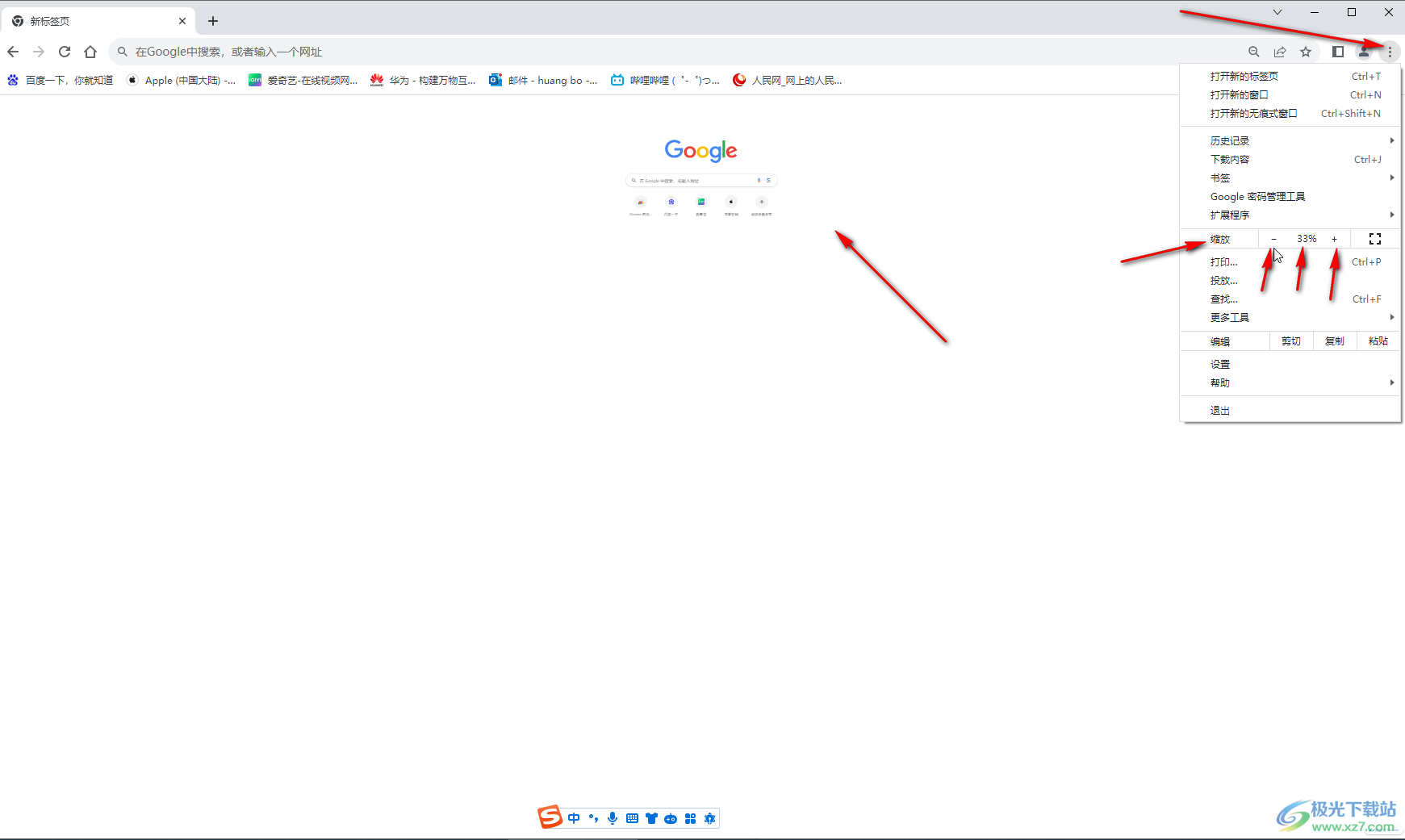
第四步:后续可以按F11键(有的小伙伴的电脑需要按Fn+F11键)退出全屏;
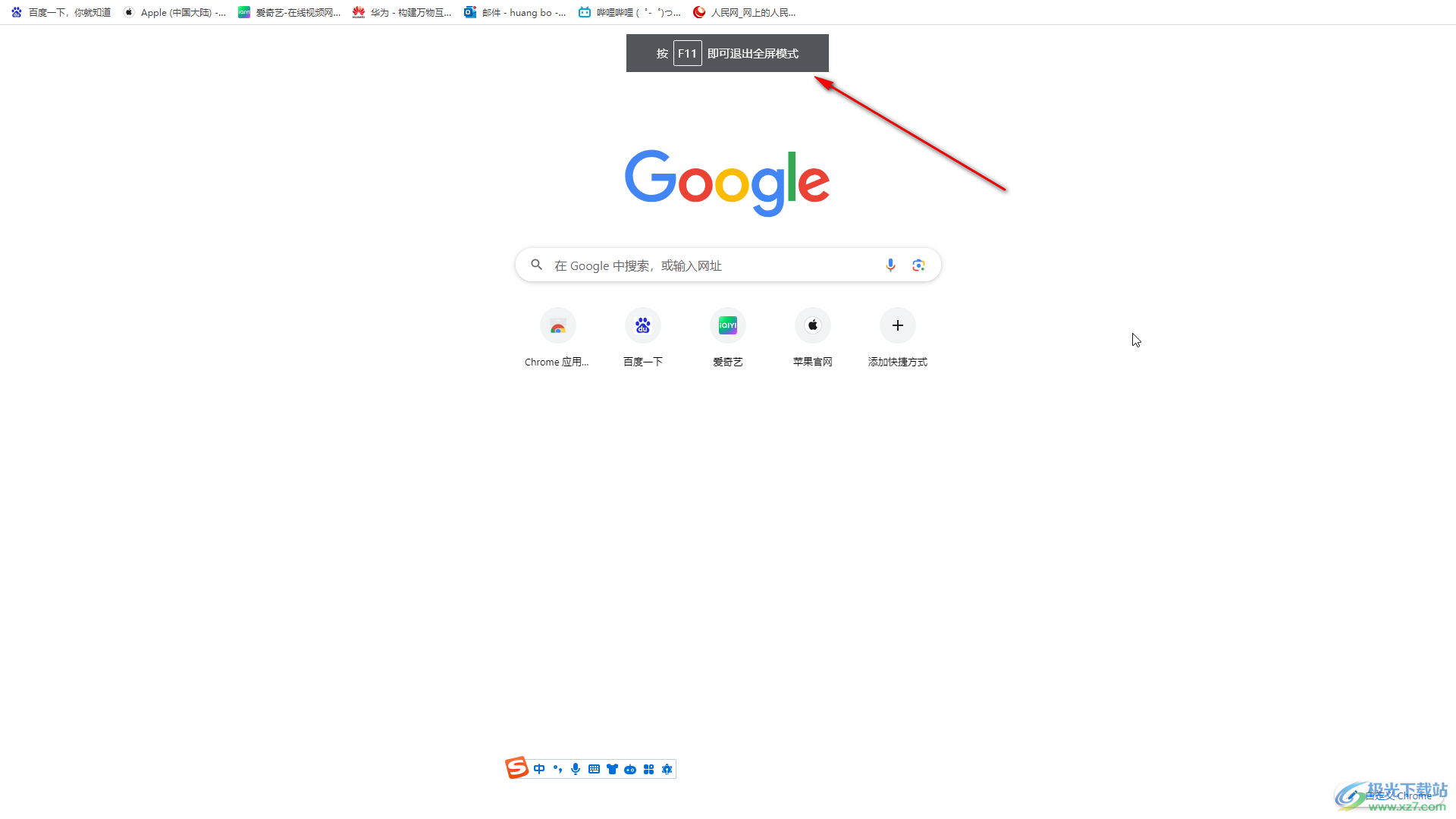
第五步:方法3.点击右上方的三个点图标后点击“设置”,进入设置界面后点击“外观”,然后点击“网页缩放”处的下拉箭头选择想要的比例就可以了。
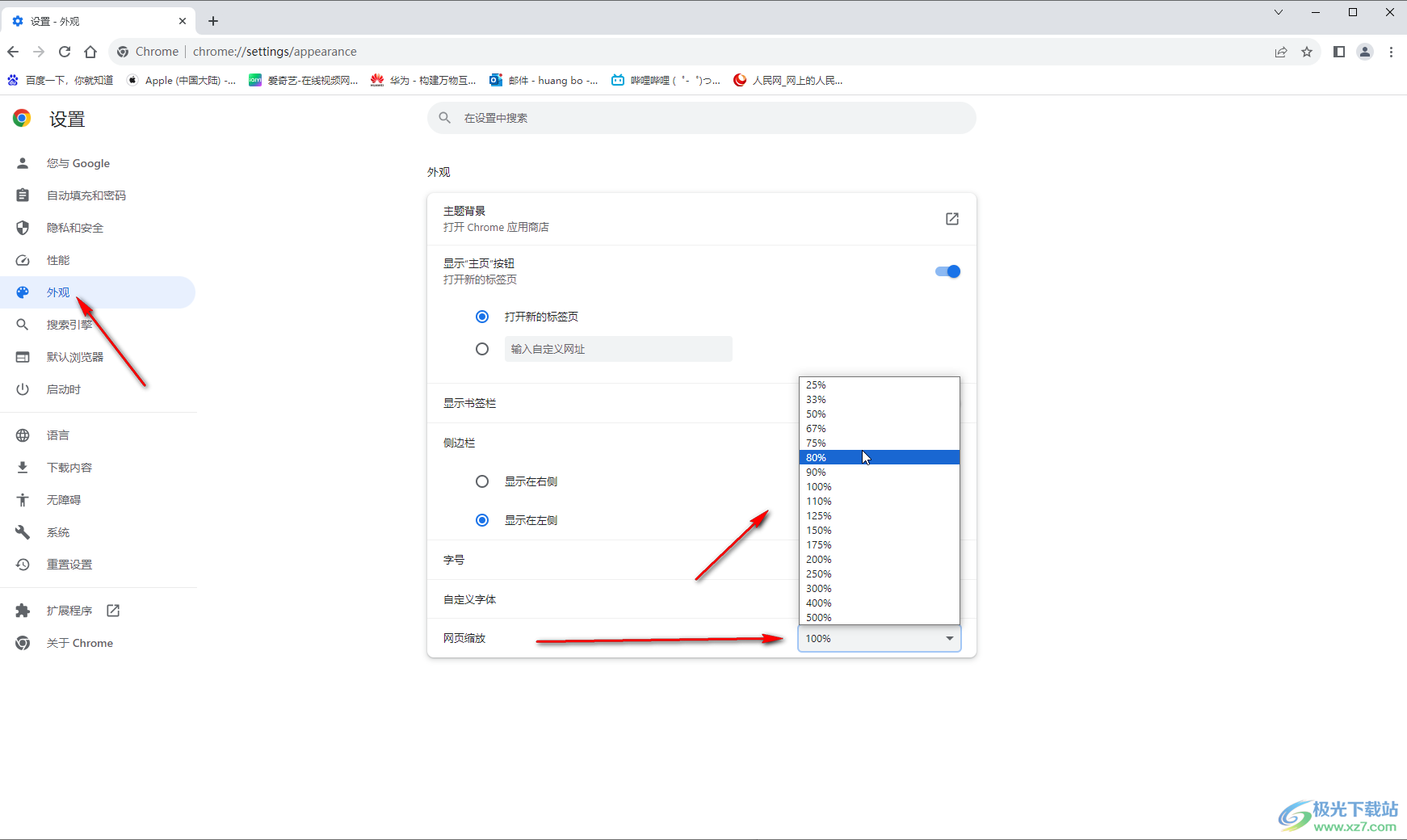
以上就是电脑版谷歌浏览器中缩放页面的方法教程的全部内容了。以上三种方法操作起来都是非常简单的,小伙伴们可以打开自己的软件后分别动手操作一下,看看效果。

大小:8.02 MB版本:v128.0.6537.0环境:WinAll, WinXP, Win7, Win10
- 进入下载
相关下载
热门阅览
- 1百度网盘分享密码暴力破解方法,怎么破解百度网盘加密链接
- 2keyshot6破解安装步骤-keyshot6破解安装教程
- 3apktool手机版使用教程-apktool使用方法
- 4mac版steam怎么设置中文 steam mac版设置中文教程
- 5抖音推荐怎么设置页面?抖音推荐界面重新设置教程
- 6电脑怎么开启VT 如何开启VT的详细教程!
- 7掌上英雄联盟怎么注销账号?掌上英雄联盟怎么退出登录
- 8rar文件怎么打开?如何打开rar格式文件
- 9掌上wegame怎么查别人战绩?掌上wegame怎么看别人英雄联盟战绩
- 10qq邮箱格式怎么写?qq邮箱格式是什么样的以及注册英文邮箱的方法
- 11怎么安装会声会影x7?会声会影x7安装教程
- 12Word文档中轻松实现两行对齐?word文档两行文字怎么对齐?
网友评论